DLNA Windows 10 Server
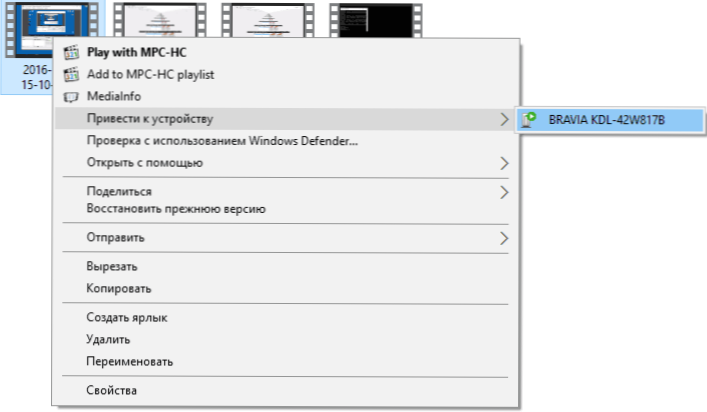
- 4567
- 1129
- Reginald Farrell
Ta navodila so podrobno o tem, kako ustvariti strežnik DLNA v sistemu Windows 10 za oddajanje pretakanja multimedije na televiziji in drugih napravah po vgrajenih sistemih sistema ali uporabe tretjih osebnih programov. Kot tudi, kako uporabljati funkcije reprodukcije vsebine iz računalnika ali prenosnika brez konfiguracije.
Za kaj je? Najpogostejša aplikacija je dostop do knjižnice filmov, shranjenih na računalniku s televizije Smart TV, povezan z isto omrežjem. Vendar vse enako velja za druge vrste vsebine (glasba, fotografija) in druge vrste naprav, ki podpirajo standard DLNA.
Tok predvajanje videoposnetka brez uglaševanja
V sistemu Windows 10 lahko uporabite funkcije DLNA za predvajanje vsebine, ne da bi nastavili strežnik DLNA. Edina zahteva je, da tako računalnik (prenosnik) kot naprava, na kateri je predvajanje predvajano v enem lokalnem omrežju (povezan z enim usmerjevalnikom ali prek Wi -Fi Direct).
Hkrati v parametrih omrežja v računalniku lahko pride do "javnega omrežja" (odkrivanje omrežja je odklopljeno) in skupni dostop do datotek je izklopljen, predvajanje bo še vedno delovalo.
Vse, kar je treba storiti, je, da kliknete na desni gumb, na primer video datoteko (ali mapo z več medijskimi datotekami) in izberite "Predajte napravo ..." ("Prinesite v napravo ..." ), nato izberite pravega (hkrati, tako da je prikazan na seznamu, ga je treba vključiti in v omrežju, tudi če vidite dve točki z istim imenom, izberite tisto, ki ima tisto ikona kot na spodnjem posnetku zaslona).
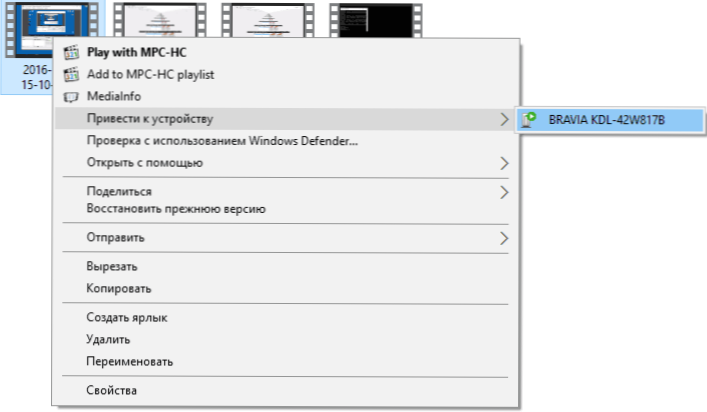
Po tem se bo začelo pretakanje izbrane datoteke ali datotek v oknu Windows Media Player "Vodi do naprave".
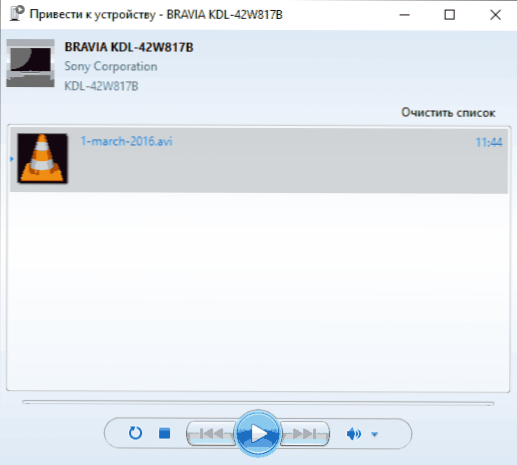
Ustvarjanje strežnika DLNA z stavbami Windows 10
Da Windows 10 deluje kot strežnik DLNA za naprave, ki podpirajo tehnologijo, je dovolj za izvedbo naslednjih preprostih korakov:
- Odprite "Posebne parametre prenosa" (z iskanjem v opravilni vrstici ali na nadzorni plošči).
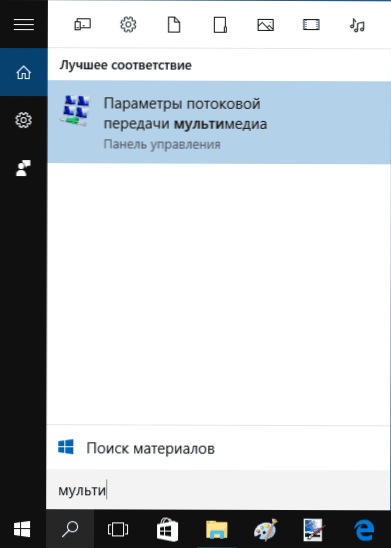
- Kliknite "Vklopite tok multimedije" (isto dejanje lahko izvedete iz predvajalnika Windows Media v meniju "Stream").
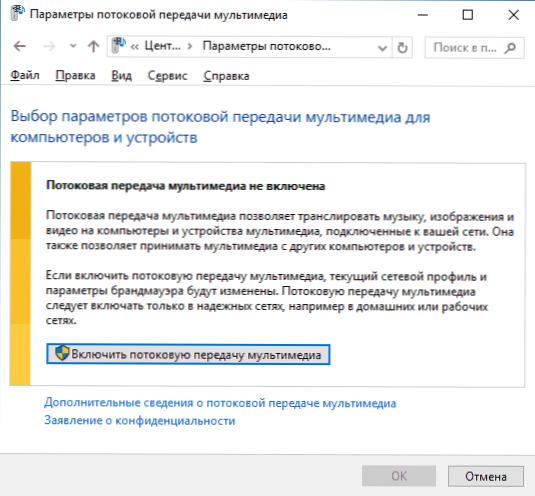
- Dajte ime svojemu strežniku DLNA in po potrebi izključite nekatere naprave iz dovoljenih (privzeto bo priložnost za prejemanje vsebine v vseh napravah v lokalnem omrežju).
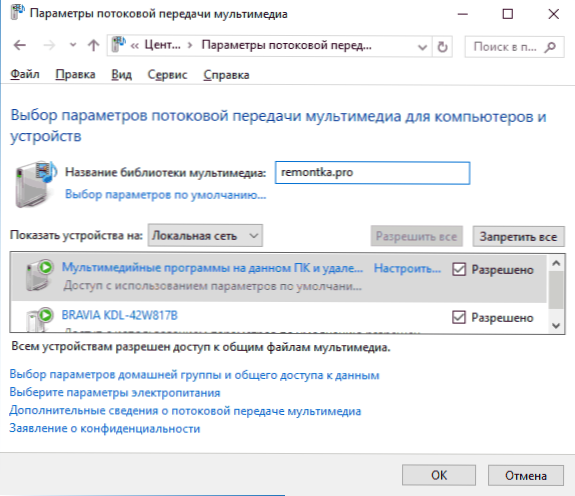
- Tudi s klikom na napravo in s klikom na "Konfiguriranje" lahko navedete, do do pomena medijev je treba dostopati.
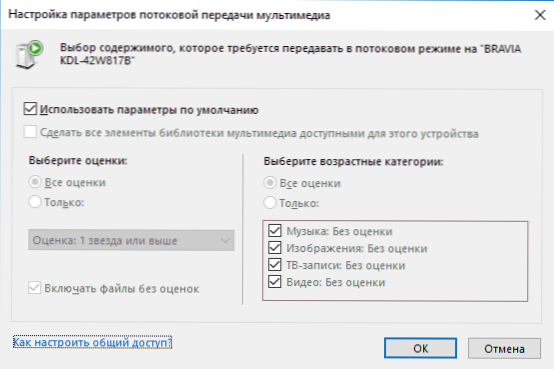
T.e. Ustvari domačo skupino ali se z njo ni treba (poleg tega so v sistemu Windows 10 1803 domače skupine izginile). Takoj po nastavitvah iz televizorja ali drugih naprav (vključno z drugimi računalniki v omrežju) bo mogoče dostopati do vsebine iz "Video", "glasba", "slike" v računalniku ali prenosniku in jih predvajati (Spodaj so tudi v navodilih o dodatku drugih map).
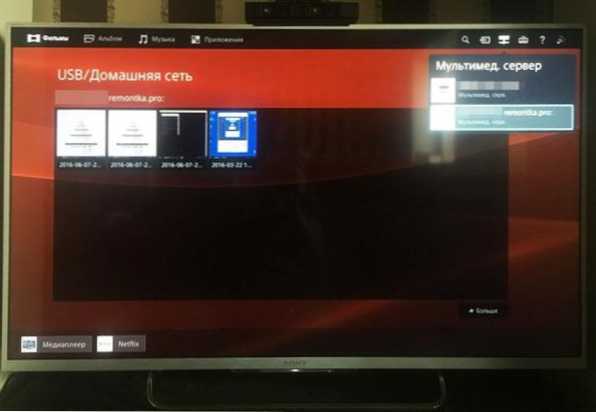
OPOMBA: S temi dejanji se vrsta omrežja (če je nameščena "javno dostopna") spremeni v "zasebno omrežje" (doma) in zaznavanje omrežja je vklopljeno (iz neznanega razloga je odkrivanje omrežja prekinjeno v "Dodatni splošni splošni splošni Dostopni parametri ”, vendar je vključen v dodatne parametre povezave v novem vmesniku Windows 10 Settings).
Dodajanje map za DLNA strežnik
Ena od ne -očitnih stvari pri vklopu strežnika DLNA z vgrajenim sistemom Windows 10, kot je opisano zgoraj, kako dodati svoje mape (navsezadnje ne vsi shranjujejo filmov in glasbe v sistemskih mapah), tako da so tako vidno s televizorja, igralca, konzole in t.D.
To je mogoče storiti na naslednji način:
- Zaženite predvajalnik Windows Media (na primer prek iskanja v opravilni vrstici).
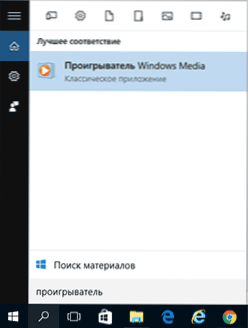
- Kliknite desni gumb miške v skladu z razdelkom "Music", "Video" ali "Slike". Recimo, da želimo dodati mapo z videoposnetkom - kliknite desni gumb miške v skladu z ustreznim razdelkom, izberite "Video upravljanje" ("Upravljanje oddaj" in "Upravljanje galerije" - za glasbo in fotografijo).
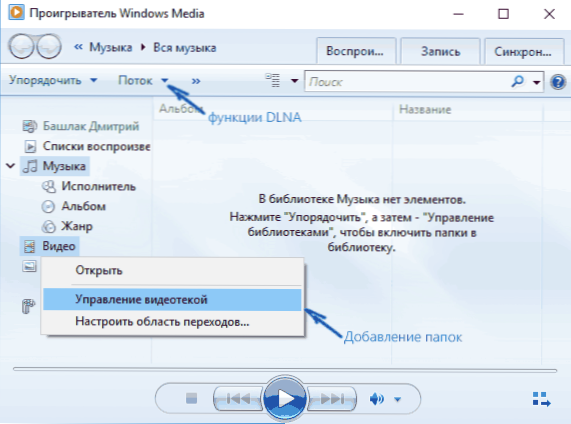
- Na seznam dodajte želeno mapo.
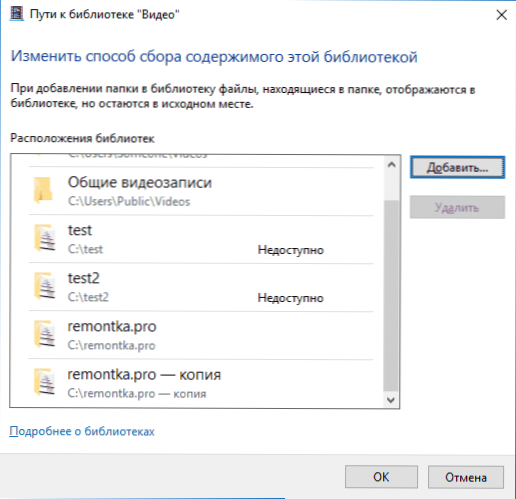
Pripravljen. Zdaj je ta mapa na voljo tudi pri podpornih napravah DLNA. Edini odtenek: nekatere televizije in druge naprave, ki predpostavljajo seznam datotek, ki so na voljo na DLNA, in da bi jih "videli", lahko zahteva ponovitev (VKL -potek) televizorja, v nekaterih primerih, izklop in ponovna povezava v omrežje.
OPOMBA: Multimedijski strežnik v predvajalniku Windows lahko vklopite in izklopite v meniju "Stream".
Nastavitve strežnika DLNA z uporabo programov tretjih strank
V prejšnjem priročniku na isto temo: Ustvarjanje strežnika DLNA v sistemu Windows 7 in 8 je bilo (poleg metode ustvarjanja "domače skupine", ki je uporabna v 10-ke) več primerov programov tretjih oseb Za ustvarjanje medijskega strežnika v računalniku z operacijskim sistemom Windows. Pravzaprav so takratne pripomočke pomembne in zdaj. Tu bi rad dodal le še en tak program, ki sem ga odkril pred kratkim, in ki je pustil najbolj pozitiven vtis - servio.
Program, ki je že v svoji brezplačni različici (obstaja tudi plačana različica Pro), uporabniku ponuja najširše možnosti za ustvarjanje strežnika DLNA v sistemu Windows 10, med dodatnimi funkcijami pa je mogoče opozoriti:
- Uporaba spletnih virov za oddajanje (nekateri od njih zahtevajo vtičnike).
- Podpora za prenos kodiranja (Transcoding v podprti obliki) skoraj vseh sodobnih televizorjev, konzolov, predvajalnikov in mobilnih naprav.
- Podpora za podnapise za oddajanje, delo s seznami predvajanja in vsemi skupnimi zvoki, video in fotografijo (vključno z neobdelanimi formati).
- Samodejno razvrščanje vsebine po vrsti, avtorji, datum dodajanja (t.e. Na končni napravi pri ogledu dobite priročno navigacijo ob upoštevanju različnih kategorij medijske vsebine).
Media Server Serviio lahko brezplačno prenesete na uradni spletni strani http: // servio.Org
Po namestitvi zaženite konzolo serviio s seznama nameščenih programov, preklopite vmesnik v ruščino (zgoraj desno), dodajte potrebne mape z video in drugo vsebino na nastavitvah Mediateki in pravzaprav je vse pripravljeno - vaš strežnik deluje in je na voljo.
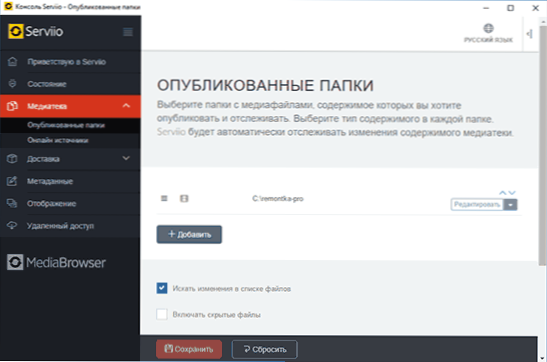
V okviru tega članka se ne bom poglobil v podrobnosti v nastavitve Servio, le da kadar koli lahko izklopite strežnik DLNA na nastavitvi "Status".
To je morda vse. Pričakujem, da bo gradivo koristno, in če nenadoma postavite vprašanja, jih v komentarjih vprašajte.
- « Kako namestiti vse posodobitve sistema Windows 7 s pomočjo Microsoftovega kondence Rollup
- Kako ugotoviti datum namestitve sistema Windows »

